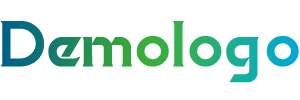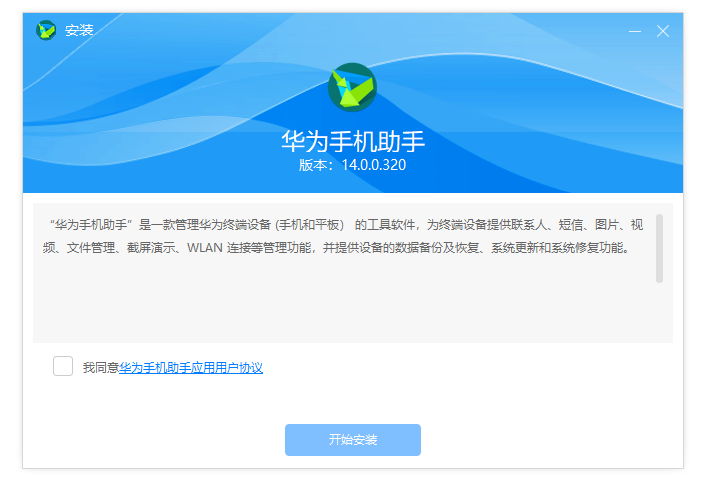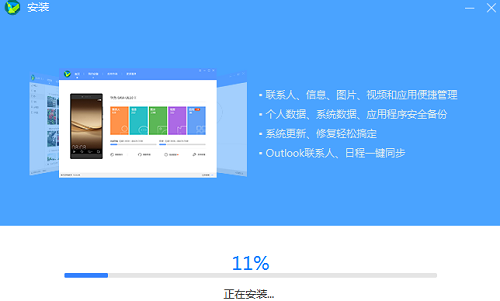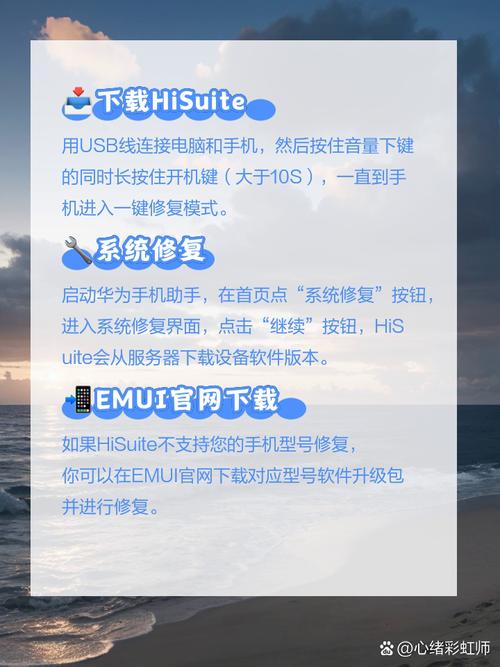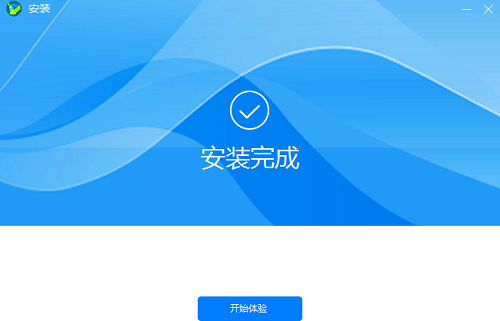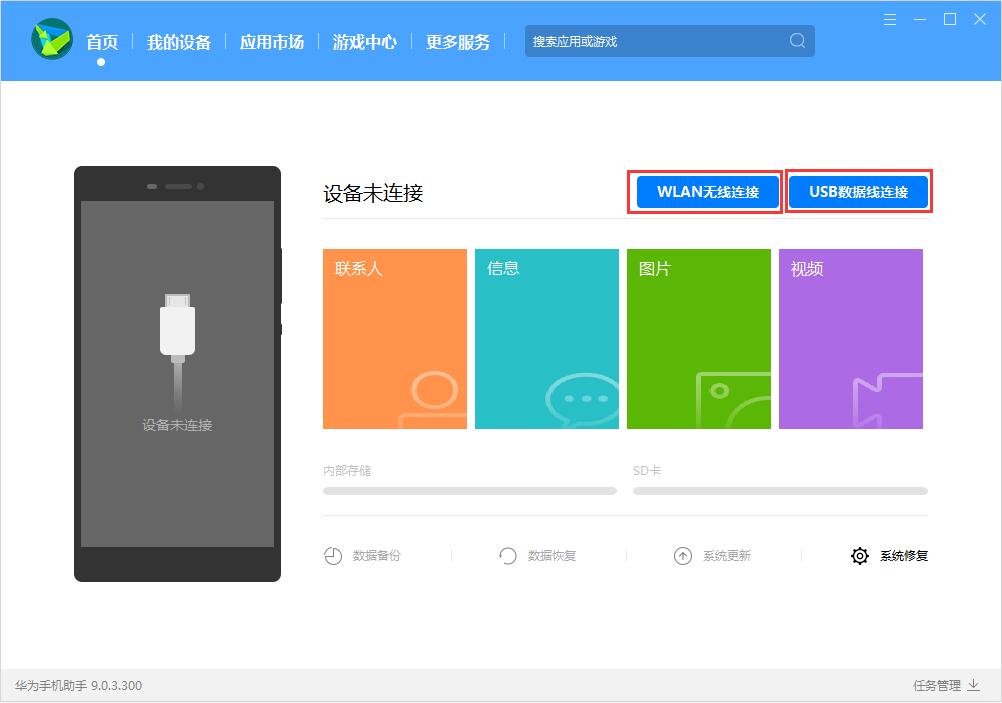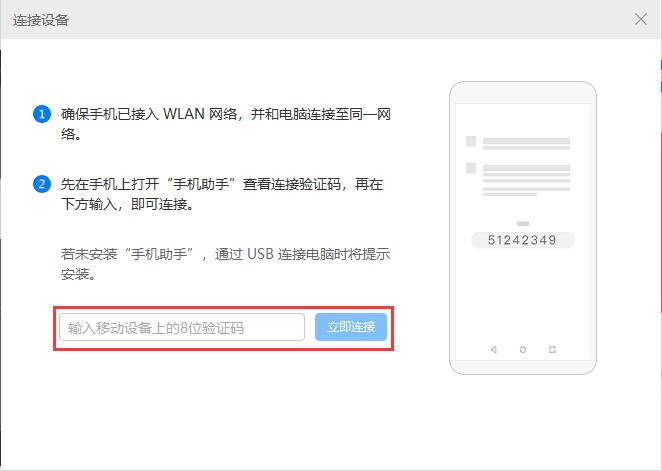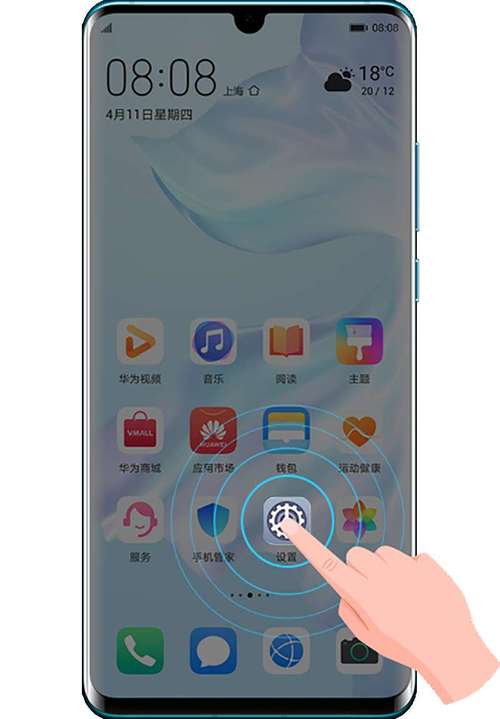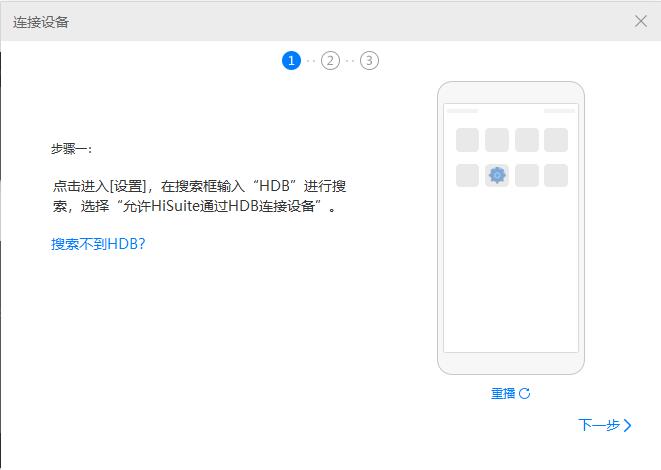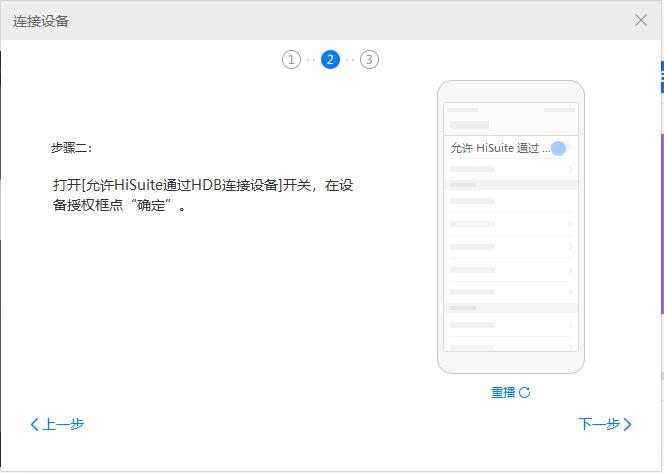在当今数字化生活中,我们的手机中存储着大量珍贵的数据。一旦手机出问题,数据丢失将是一场灾难。华为手机助手HiSuite的出现就像一颗定心丸,特别是其WiFi连接管理手机数据功能,让手机与电脑的数据交互变得更为便捷,同时也存在一些可能遇到的问题和解决办法。
功能概述
华为手机助手HiSuite功能相当强大。它支持众多类型数据的备份,像联系人、短信等。比如一位经常出国的商务人士,手机中的联系人和重要短信都可以通过HiSuite备份到电脑,以防手机丢失或者损坏。它还支持数据恢复和系统修复。想象一下,如果手机系统崩溃,HiSuite可以帮助快速恢复系统,不至于让使用者完全陷入手足无措的状态。同时还能进行截屏、短信管理等操作,管理手机的各种事务。
下载与安装
在PC下载网可以把华为手机助手HiSuite下载下来并且解压。以一位普通的电脑小白小李为例,他按照指引点击那个Setup_v11.0.0.360.exe文件就能进入安装向导界面,只要勾选我同意再点击开始安装就行。手机上也需要安装手机助手应用。如果没有安装,可以先通过USB连接电脑的方式来在手机上安装。这是华为手机助手正常运行的基础,要是没安装好,后面的功能就没法使用。
手机端连接设置
在手机端设置里搜索“HDB”很关键,这能找到“允许HiSuite通过HDB连接设备”这个选项。小王是个手机爱好者,他之前不知道这个设置,一直没法很好地连接手机助手。只有设置正确了,后续使用USB连接电脑之后,根据电脑客户端提示,才能顺利在手机上安装手机助手完成连接。这一步是很多用户连接失败的原因,因为不是每个用户都知道这个设置的细节。
可能的连接问题
连接过程中会有很多问题。数据线损坏是比较常见的一种。比如说小张的数据线用了很久,有些地方的线皮都破损了,这时候连接就容易出问题。还有可能是电脑端口问题,有些电脑老旧或者端口接触不良。也可能不小心设置了仅充电模式,让手机助手识别不了设备。第三方手机助手兼容性不好也会影响,选择安装华为手机助手Hisuite来连接电脑才是最佳选择。
连接后的相关问题解决
如果电脑提示安装驱动失败,或盘符内容为空,手动安装驱动程序并且重试是个办法。小赵就遇到这种情况,他从官网下载了适配的驱动才解决了问题。要是手机能查看照片,连接电脑无法查看,可以进入设置>应用管理>更多>显示系统进程 ,在列表中找到媒体存储,点击存储>删除数据,然后重启手机,这也是经过众多用户测试比较有效的解决办法。
文件导入操作
想要将音乐文件传到手机很简单。连接手机和电脑之后,点击HiSuite华为手机助手顶部的“我的设备”栏目,并在左侧选中“文件管理”下的“内部存储”目录,将音乐文件拷贝到其中的“MUSIC”文件夹就大功告成了。比如有用户想把自己电脑上收藏的小众音乐传到手机随时听就可以这样操作。和OPPO手机助手只针对OPPO手机特定功能类似,华为手机助手HiSuite针对华为手机在管理数据和手机功能方面也是相当出色的。那么你在使用手机助手时有遇到过什么特别的问题吗?快来评论区分享,也别忘了点赞和分享这篇文章。